مايكروسوفت إكسل: كيف البديل اللون بين الصفوف
في بعض الأحيان تحتاج إلى جعل جداول البيانات الكبيرة أسهل في القراءة. يعد تبديل الألوان بين الصفوف طريقة جيدة للقيام بذلك. إليك الطريقة.
في Excel ، يُعرف تعيين نظام ألوان بديل للصفوف باسم "نطاق الألوان".
ابدأ بتحديد الخلايا التي تريد تطبيق نطاق الألوان عليها. أو اضغط على [Ctrl] [A] لتحديد الورقة بأكملها.

بعد ذلك ، حدد علامة التبويب الصفحة الرئيسية في الشريط ، وحدد الأنماط وانقر فوق التنسيق الشرطي.
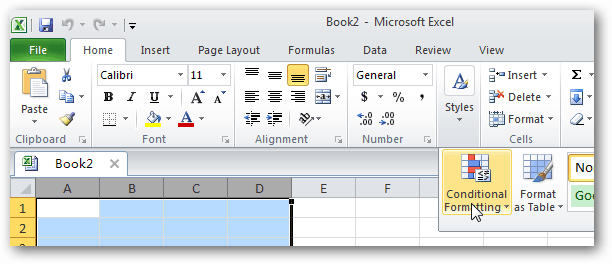
سيتم عرض قائمة منسدلة ، انقر فوق قاعدة جديدة.
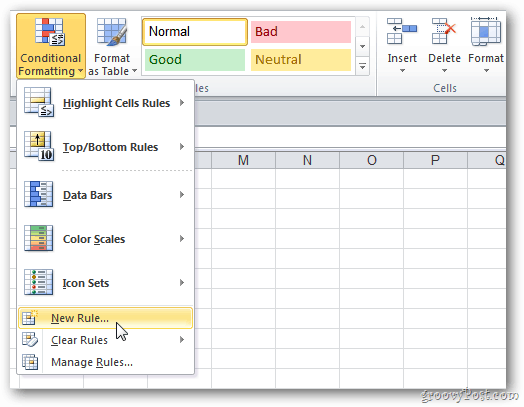
يظهر مربع حوار قاعدة التنسيق الجديدة. انقر فوق الخيار السفلي المسمى استخدام صيغة لتحديد الخلايا المراد تنسيقها.
في حقل قيمة التنسيق الفارغ ، انسخ والصق الصيغة التالية:
=MOD(ROW()/2,1)>0ستظهر نافذة "قاعدة تنسيق جديدة" بهذا الشكل. انقر فوق تنسيق.
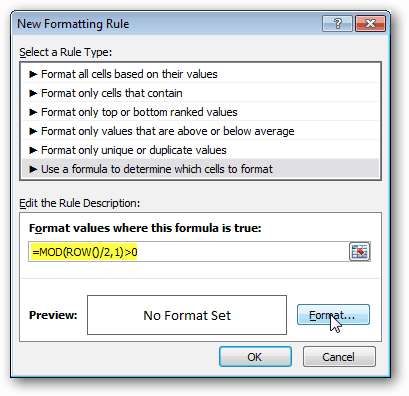
اختيار لون التعبئة وانقر فوق موافق.
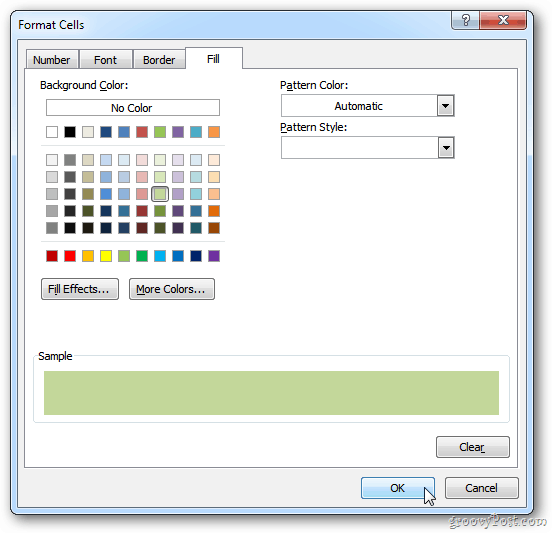
ستعرض نوافذ "قاعدة تنسيق جديدة" معاينة اللون. انقر فوق موافق.
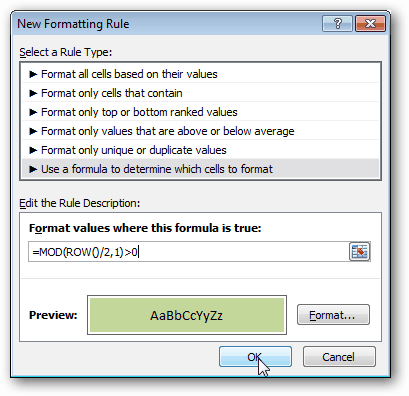
سيتم الآن ربط قسم جدول البيانات الخاص بك بالألوان.
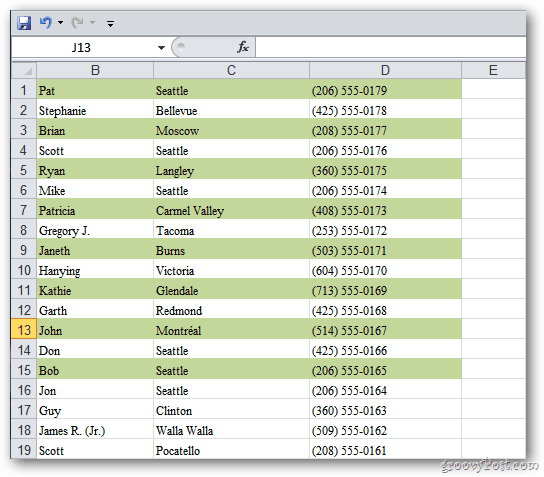
إذا كنت تريد تغيير اللون أو إضافة المزيد من الخلايا ، فقم بتمييز الخلايا في جدول البيانات. ثم على الشريط انتقل إلى الشرطي التنسيق>> إدارة القواعد.
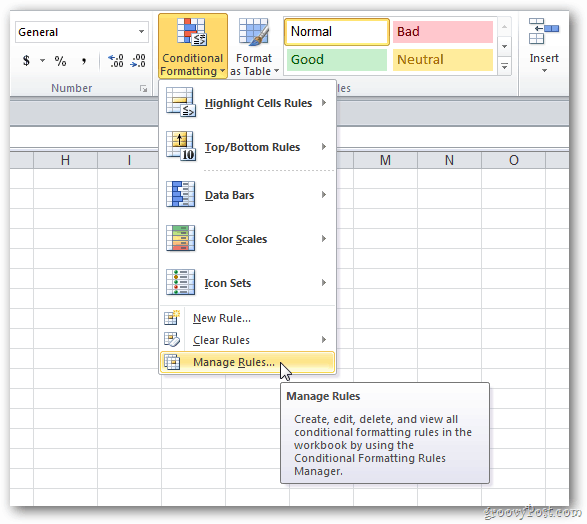
تظهر نافذة إدارة قواعد التنسيق الشرطي. انقر فوق تحرير القاعدة.
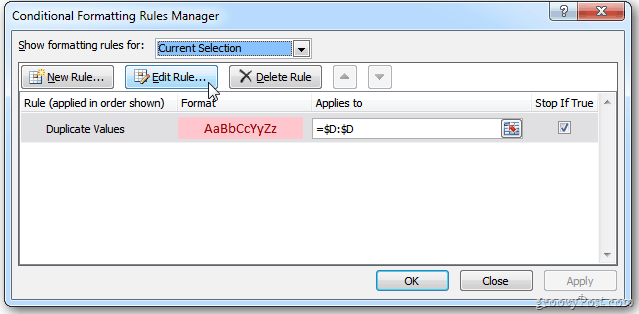
ستتم إعادتك إلى شاشة تعديل التنسيق ويمكنك ضبطها وفقًا لذلك.
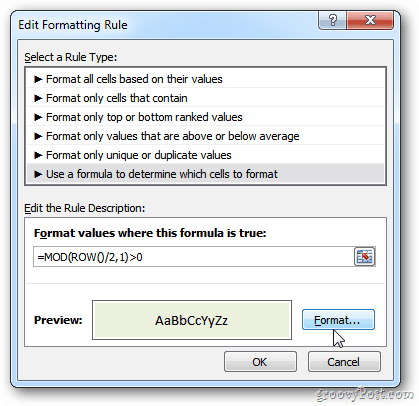










اترك تعليقا